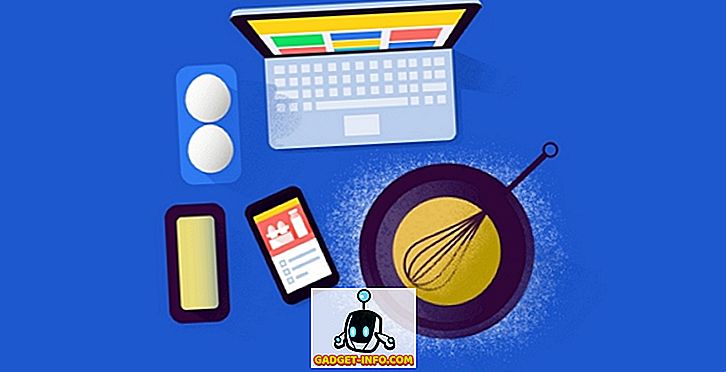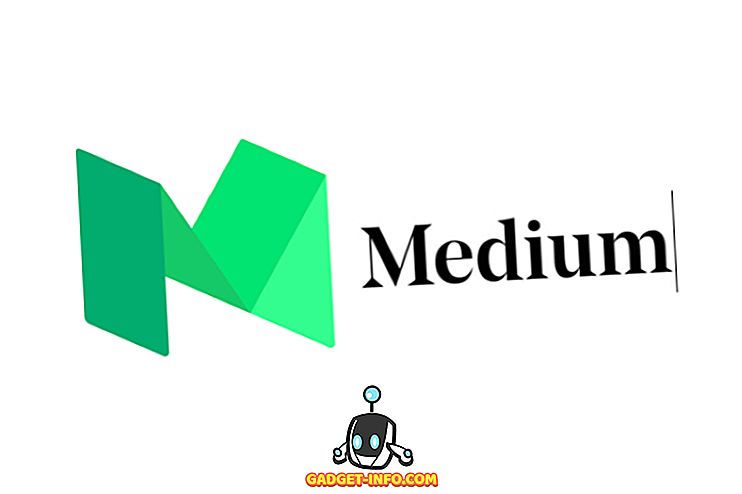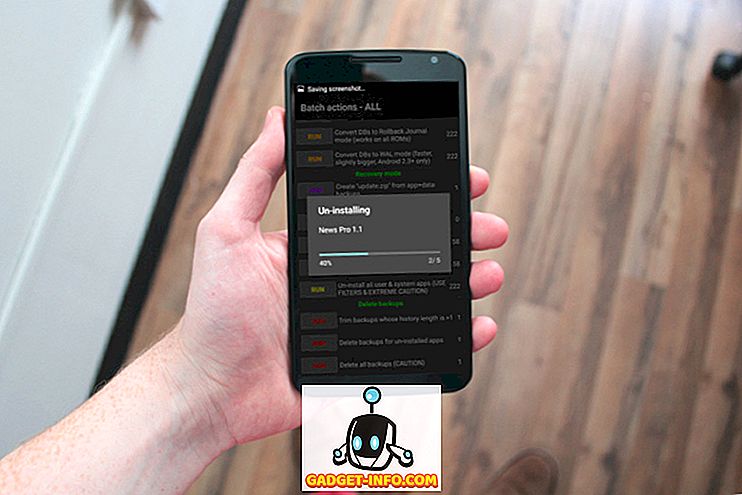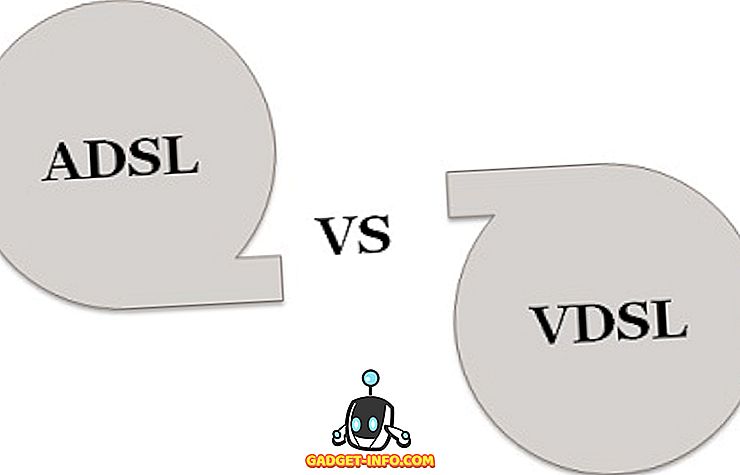Mes naudojame keletą skirtingų socialinių tinklų ir pranešimų programų. Pavyzdžiui, mes naudojame „Facebook Messenger“ arba „WhatsApp“, kad galėtume pasikalbėti su draugais, „Skype“, kad galėtume susisiekti su mūsų šeima, „Hangout“ ar „Slack“, kad galėtume susisiekti su mūsų kolegomis. Taigi, visų šių „Messaging“ programų pritaikymas skirtingais „Chrome“ skirtukais kartais gali šiek tiek užtrukti. Na, kaip galėjote atspėti iš pavadinimo, yra būdas valdyti beveik visas pranešimų siuntimo paslaugas iš vienos programos. Taip, teisingai! Tai galite padaryti naudodami naują „Chrome“ programą, pavadintą „All-in-one Messenger“. Kadangi tai „Chrome“ programa, ji yra prieinama tik „Windows“, „MacOS“ ir „Chrome“ OS.
Taigi, leiskite nukirpti į persekioti ir patekti į tai, kaip galite naudoti keletą „WhatsApp“, „Facebook Messenger“ ir kitų pokalbių programų paskyrų viename lange:
1. Norėdami pradėti, „Chrome“ internetinėje parduotuvėje turėsite įdiegti „All-in-one Messenger“ programą . Įdiegus programą, galite atidaryti programą „Chrome“ programų paleidimo priemonėje žymių juostoje arba eidami į naują skirtuką ir įvedę „ chrome: // apps “ adreso juostoje.

2. Kai pirmą kartą atidarote „All-in-one Messenger“ programą, ji parodys įvairias palaikomas pranešimų paslaugas. Yra daugiau kaip 25 palaikomi pasiuntiniai, įskaitant „Facebook Messenger“, „WhatsApp“, telegramos, „Skype“, „Google Hangout“, „WeChat“, „Slack“, „Yahoo Messenger“, „Chatwork“ ir kt.

3. Tiesiog pasirinkite norimą naudoti pasiuntinį . Pavyzdžiui, pasirinkite „Facebook Messenger“.

4. Tada „Facebook Messenger“ prisijungimo puslapis turėtų būti atidarytas ir, jei programai reikia papildomų leidimų, jis paragins jį išspręsti. Įveskite savo paskyros duomenis ir turėtumėte prisijungti. Dabar galite pradėti naudotis „Facebook Messenger“ iš „All-in-one Messenger“ programos.

5. Naujovė slypi tuo, kad galite pridėti kuo daugiau pranešimų siuntimo programų . Tada galite paspausti „ Settings“ piktogramą ir pridėti daugiau pasiuntinių. Geros naujienos yra tai, kad galite pridėti kelis „messenger“ egzempliorius, o tai reiškia, kad galite naudoti keletą „WhatsApp“, „Facebook Messenger“ paskyrų ar daugelio kitų pasiuntinių sąskaitų .


6. Galite pašalinti pasiuntinį, paliesdami „Messenger“ puslapyje „ Settings“ ir pasirinkdami „ Delete “. Taip pat galite nutildyti pranešimus arba sustabdyti pranešimo pranešimus „Nustatymų“ puslapyje, spustelėdami atitinkamas piktogramas.

Bandydami „All-in-one“ „Messenger“ „Chrome“ programą, viskas gerai išsivystė. Jūs gaunate pranešimus (kaip ir kitus „Chrome“ pranešimus) iš įvairių naudojamų pasiuntinių. Be to, kaip minėjome, galite paleisti keletą programos programų, kurios neįmanoma atidarius „Chrome“ skirtukuose.
Apibendrinant, „All-in-one Messenger“ įvykdo savo tikslą ir visa tai veikia kaip žavesys. Tai sakant, kai kurių pasiuntinių funkcionalumas yra šiek tiek ribotas. Pvz., Negalite skambinti „Skype“, nes nuo šiol „Hangout“ mums veikė tik tada, kai naudojome programą visą ekraną. Na, programa yra šviežia ir nauja, todėl galime tikėtis, kad ateityje atnaujinami šie nedideli niggles.
Naudokite daugiaformačių pranešimų programas naudodami „All-in-one“ „Messenger Chrome“ programą
Esame tikri, kad jums patiks „All-in-one Messenger“ programa, nes ji išsprendžia keleto pranešimų programų skirtingose skirtukose problemą. Taigi, išbandykite programą ir praneškite mums apie tai savo pastabų skyriuje. Jei susiduriate su problemomis, susijusiomis su „All-in-one Messenger“, skambinkite čia komentarų skiltyje arba pateikite savo atsiliepimą kūrėjams per širdies piktogramą programoje.